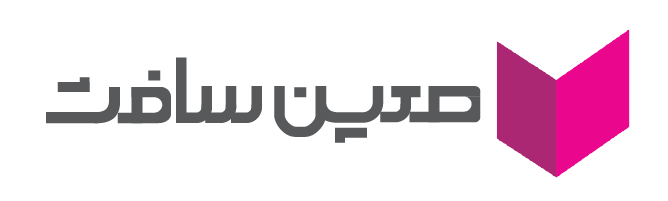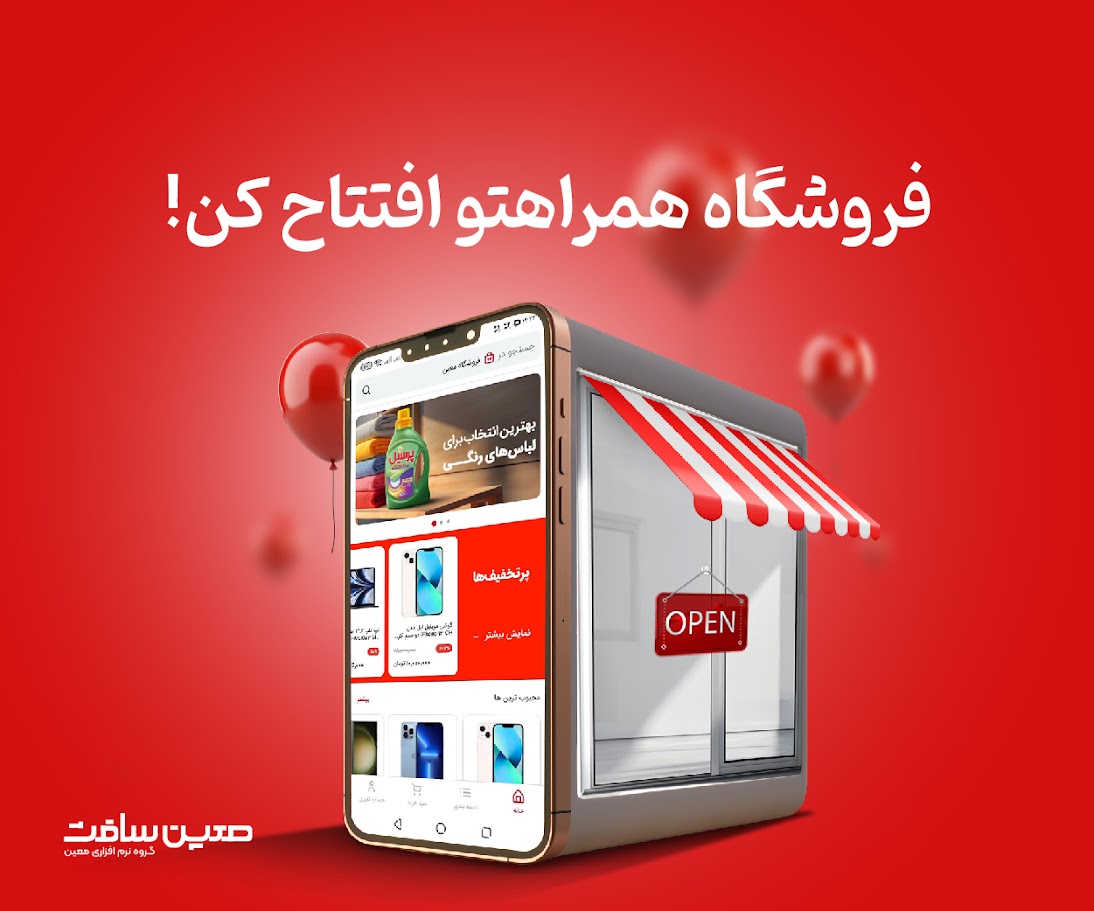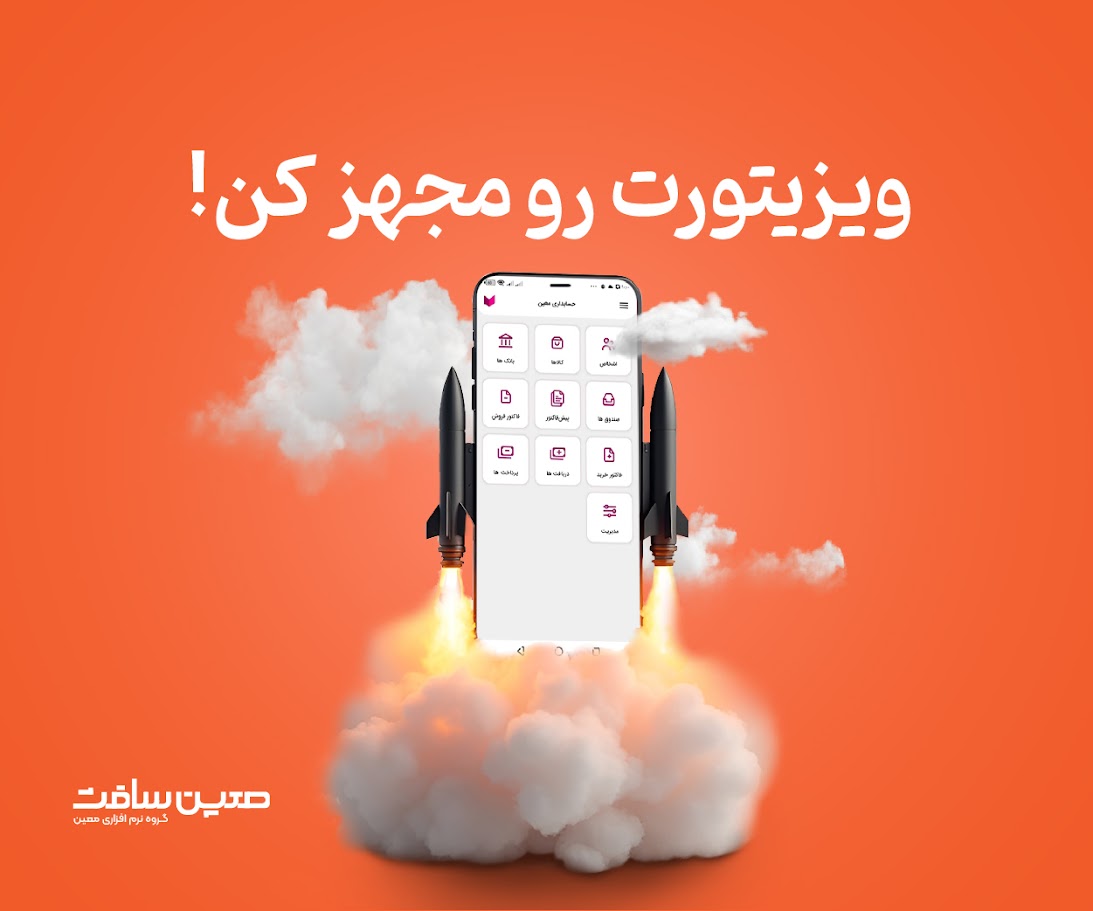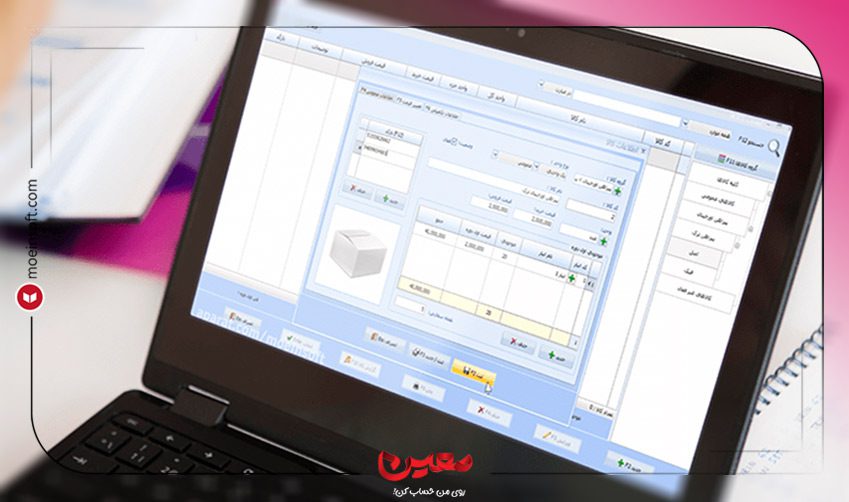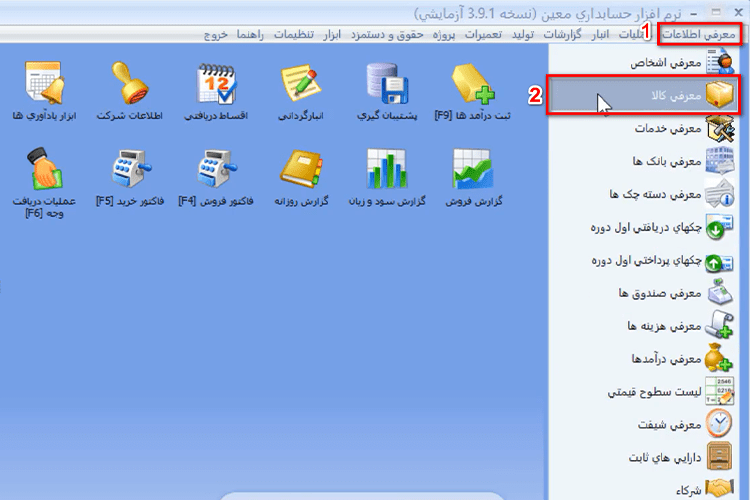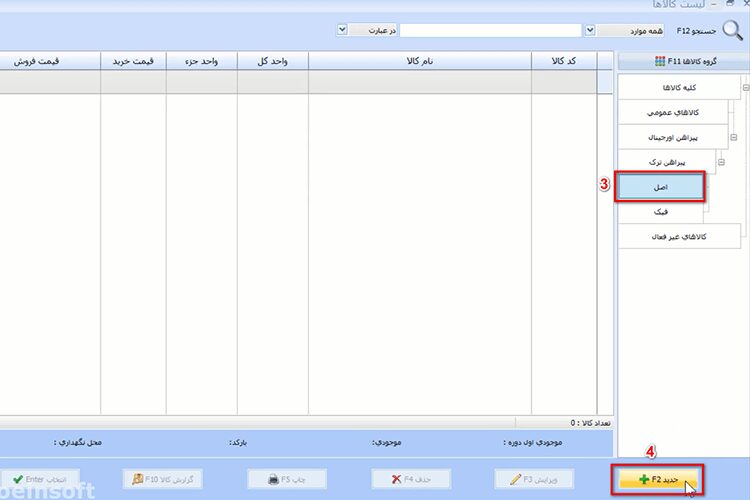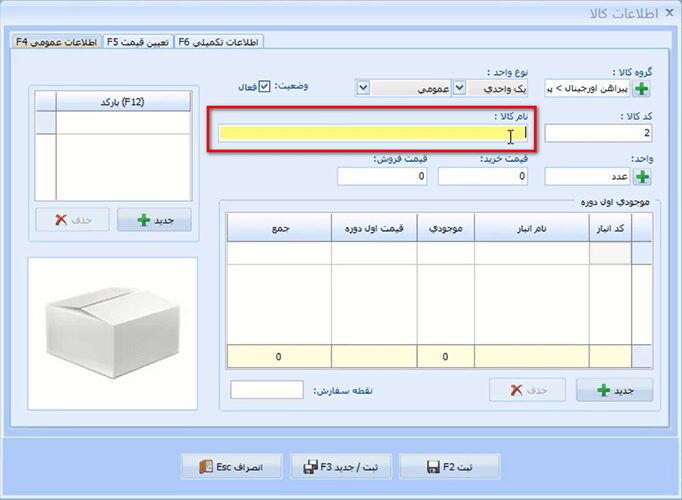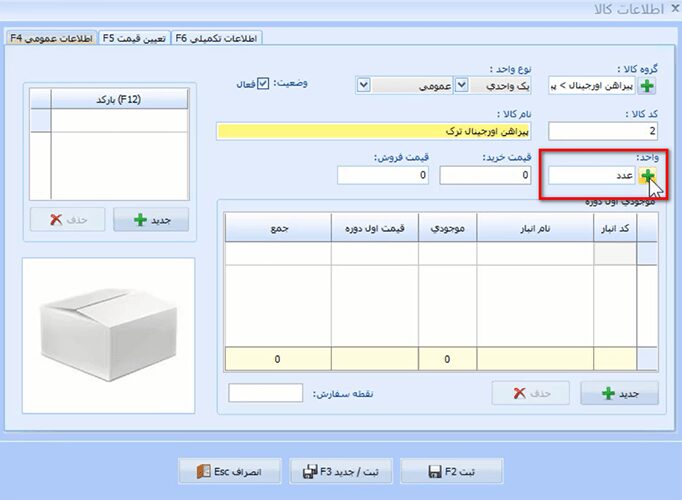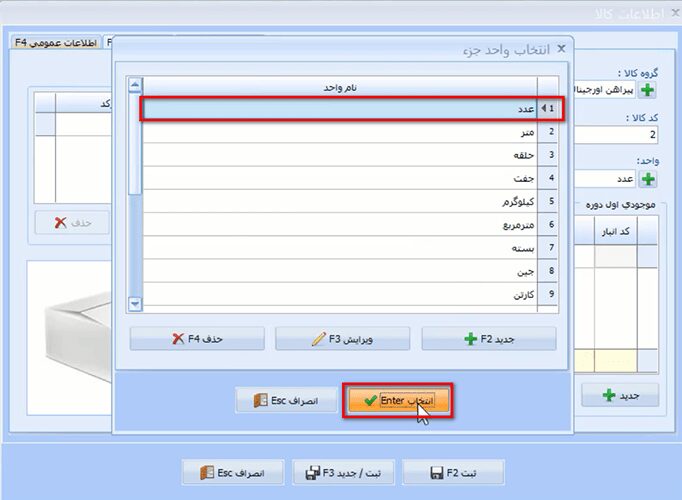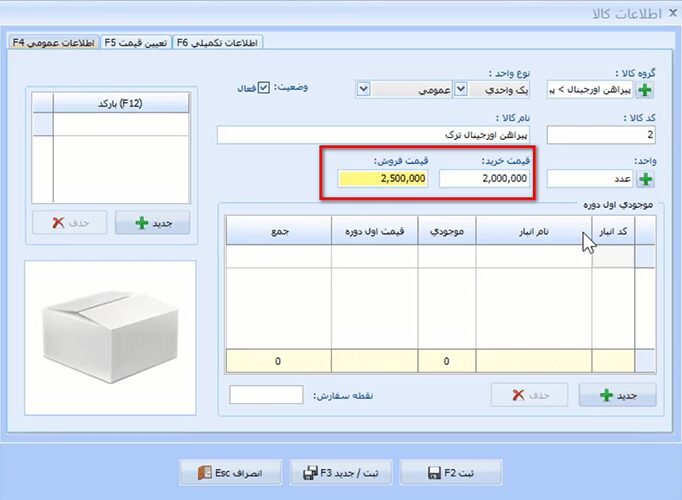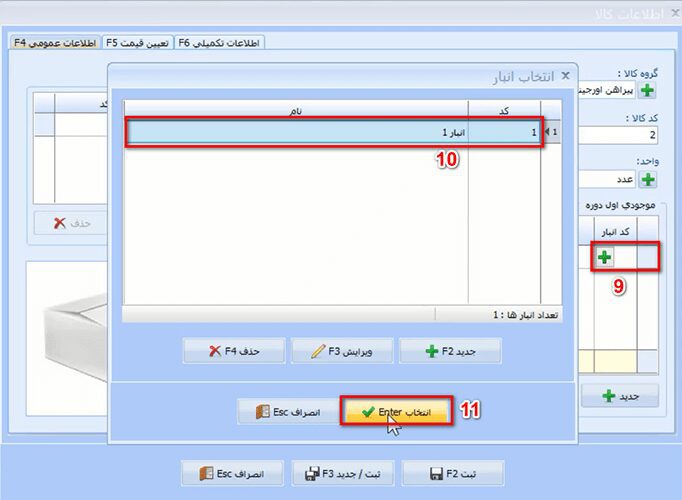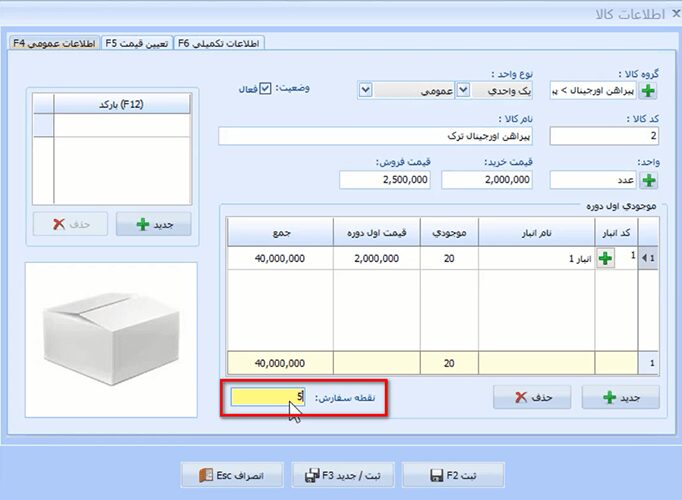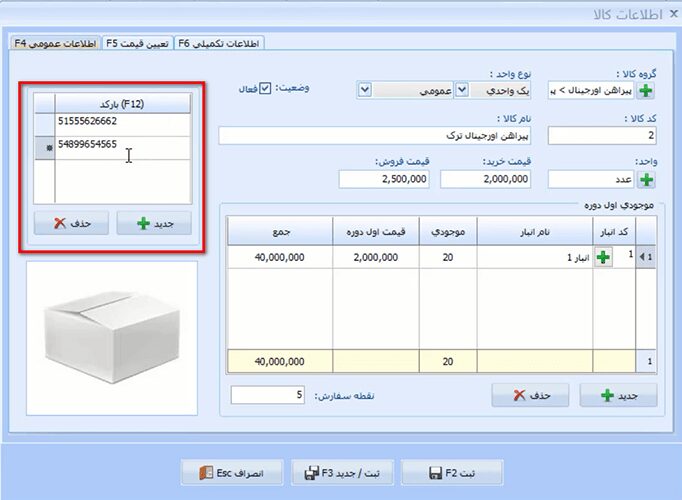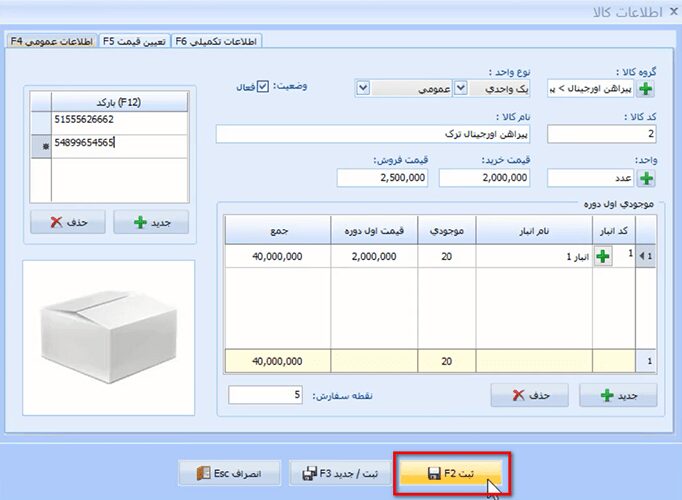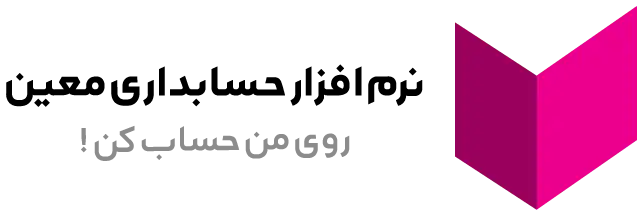از مهم ترین بخش های هر نرم افزار حسابداری، بخش معرفی کالا است. تمامی نرم افزار های حسابداری موجود در بازار، دارای این بخش هستند و تنها در برخی امکانات و ویژگی های معرفی کالا با یکدیگر تفاوت دارند.
معرفی کالا در نرم افزار حسابداری باید به سادگی صورت گیرد و امکانات زیادی را در اختیار شما قرار دهد. در این صورت می توانید مدیریت خوبی روی تعداد کالا، تغییر قیمت آن، سفارش مجدد و بسیاری از موارد دیگر را داشته باشید.
نرم افزار حسابداری معین با ارائه امکانات کاربردی و زیاد در این بخش، می تواند مدیریت شما در امور حسابداری را بهبود ببخشد. کار کردن با بخش معرفی کالا در نرم افزار حسابداری بسیار ساده است و پیچیدگی خاصی ندارد.
در این مقاله قصد داریم نحوه معرفی کالا در نرم افزار حسابداری معین را آموزش دهیم. در صورتی که به تازگی نرم افزار حسابداری معین را خریداری کرده اید و با این بخش آشنایی ندارید، تا انتهای این مقاله همراه ما باشید.
آموزش معرفی کالا در نرم افزار حسابداری معین
اگر شما نیز مانند بسیاری از مدیران مشاغل و کسب و کارهای دیگر از نرم افزار حسابداری معین استفاده می کنید، نیاز است با نحوه معرفی کالا در نرم افزار حسابداری آشنایی کامل داشته باشید. ویژگی ها و امکانات زیاد این بخش از نرم افزار باعث می شود که بتوانید تعداد زیادی کالا را در سیستم خود به سادگی هرچه تمام تر معرفی کنید و مدیریت آنها را کنترل نمایید.
کار کردن با این بخش بسیار ساده است و تنها با مشاهده این آموزش، می توانید به سادگی کالاهای مورد نظر خود را در سیستم حسابداری معرفی و ثبت نمایید.
- برای معرفی کالا در نرم افزار حسابداری معین، ابتدا از منوی معرفی اطلاعات، گزینه دوم یعنی معرفی کالا را انتخاب نمایید.
- با کلیک روی این بخش، پنجره ای باز خواهد شد که در آن می توانید لیست گروه های کالا و نام کالا ها را مشاهده نمایید. برای معرفی کالای جدید، ابتدا از سمت راست، گروه مورد نظری که قصد دارید کالا را در آن قرار دهید را انتخاب نمایید.
- پس از انتخاب گروه کالا، برای معرفی کالای جدید، دکمه ” جدید ” که در پایین این پنجره قرار دارد را انتخاب کنید.
- در پنجره باز شده، بخش های مختلفی را مشاهده می کنید، این بخش ها شامل نمایش گروه کالا، نوع واحد، وضعیت، کد کالا، نام کالا، واحد فروش و قیمت خرید و فروش می باشند.
برای معرفی کالای جدید، ابتدا نام کالای مورد نظر را وارد نمایید. - در مرحله بعد می توانید واحد کالا را مشخص نمایید. همانطور که در تصویر زیر نیز مشاهده می کنید، واحد کالای ما عدد می باشد. با کلیک روی دکمه ” + ” می توانید واحد کالا را تغییر دهید.
نام واحد مورد نظر را انتخاب کرده و روی دکمه ” انتخاب ” کلیک کنید. - پس از انتخاب واحد کالا، قیمت خرید کالا و قیمت فروش آن را وارد نمایید.
- اگر کالای شما از قبل موجودی داشته است، در بخش کد انبار با کلیک روی دکمه ” + ” نام انبار را انتخاب کرده و روی گزینه ” انتخاب ” کلیک نمایید.
- پس از انتخاب انبار مورد نظر، تعداد موجودی اولیه کالا را وارد کنید.
- بخش دیگری که در این پنجره وجود دارد، نقطه سفارش کالا است. شما می توانید در این قسمت نقطه سفارش کالای خود را انتخاب کنید تا هنگام رسیدن به این تعداد، اتوماتیک کالای شما به لیست سفارش جدید افزوده شود.
- در بخش دیگر این پنجره می توانید بارکد کالای خود را معرفی کنید. اگر کالای شما دارای بارکد می باشد، در این قسمت می توانید بارکد کالا را ثبت نمایید. با زدن روی دکمه ” جدید ” نیز می توانید بارکدهای دیگر این کالا را ثبت کنید.
- این پنجره دارای بخش های دیگری نیز مانند تعیین قیمت و اطلاعات تکمیلی کالا می باشد. پس از ثبت اطلاعات کالا می توانید با کلیک روی دکمه ” ثبت ” و یا ” F2 ” معرفی کالای جدید را ذخیره و ثبت کنید.
همانطور که مشاهده نمودید، امکانات زیادی در بخش معرفی کالا در نرم افزار حسابداری معین وجود دارد که باعث می شود مدیریت خوبی روی کنترل موجودی کالاهای فروشگاه خود داشته باشید. کار با این بخش بسیار ساده است و تمام افراد، حتی بدون نیاز به دانش حسابداری، می توانند با آن کار کنند و از این نرم افزار حسابداری استفاده نمایند.
در صورتی که نیاز به آموزش بیشتری در این بخش دارید، می توانید با ورود به صفحه آموزش، نحوه معرفی کالا در نرم افزار حسابداری معین را بصورت ویدیویی مشاهده نمایید.
جمع بندی
ثبت و معرفی کالا یکی از امکانات اولیه هر نرم افزار حسابداری است. در صورتی که نتوانید به راحتی کالا های خود را در سیستم حسابداری خود ثبت نمایید و نرم افزار شما مشکلات زیادی داشته باشد، مسلما در مدیریت کالاهای فروشگاه دچار مشکل خواهید شد.
در این مقاله به آموزش معرفی کالا در نرم افزار حسابداری معین پرداختیم. نرم افزار حسابداری معین با ارائه امکانات زیاد و کاربردی در تمام بخش ها، می تواند مدیریت شما را در امور حسابداری تقویت کند. کار با این نرم افزار بسیار ساده است و حتی کسانی که هیچ گونه دانشی از حسابداری ندارند، تنها با پشتیبانی رایگان یک ساله ما و فیلم های آموزشی، می توانند با تمام بخش های آن به راحتی کار کنند.
در صورتی که هنوز از نرم افزار حسابداری معین استفاده نمی کنید و قصد خرید آن را دارید، می توانید با دانلود دموی رایگان نرم افزار، به مدت یک ماه تمامی امکانات نرم افزار حسابداری و عملکرد پشتیبانی را مورد ارزیابی قرار دهید و در صورت رضایت اقدام به پرداخت وجه و خرید نرم افزار حسابداری مد نظر خود کنید.
اگر نیاز به راهنمایی بیشتری در این زمینه دارید می توانید با همکاران پشتیبانی نرم افزار حسابداری معین در ارتباط باشید.
مقالات مرتبط
پیشنهاد میکنیم مقالات مرتبط به این مقاله را هم مطالعه کنید.